
Como restaurar lembretes no iPhone rapidamente: FAQs e 3 soluções fáceis

"Eu acidentalmente apaguei meus lembretes no iPhone porque esqueci de fazer backup deles antes de redefinir o telefone. Esses lembretes são preciosos para mim. Como faço para receber lembretes de volta no meu iPhone?"
- Perguntado por um usuário de iPhone
Ao comprar um iPhone, você encontrará o aplicativo de lembretes pré-instalado. Os lembretes desempenham um papel fundamental em nossas vidas e nos ajudam de uma forma ou de outra. Quando você define um lembrete de um horário ou local específico no seu iPhone, ele o lembrará automaticamente do que deve ser feito em um momento específico. Então, quando você acidentalmente excluir os lembretes cruciais, você pode querer restaurá-los. Mas, como restaurar lembretes no seu iPhone? Bem, há sempre uma solução para tudo.

Parte 1. Perguntas frequentes sobre lembretes do iPhone ausentes
Parte 2. Como restaurar lembretes no iPhone com 1 clique
Parte 3. Como recuperar um lembrete excluído no iPhone com o backup do iCloud
Bônus extra: Faça backup de dados no iPhone regularmente para evitar a perda de dados novamente
Estas são algumas das perguntas frequentes sobre lembretes do iPhone ausentes:
Não consegue ver seus lembretes no iPhone? Bem, a razão pode ser que você tenha excluído seus lembretes acidentalmente. Ou, você pode ter atualizado seu iPhone, o que resulta na perda dos lembretes.
Quando você percebe que apagou acidentalmente seus lembretes no seu iPhone, você tem que restaurá-los. Você pode obter o backup no iCloud. É altamente recomendável sempre fazer backup de seus dados do iPhone na conta do iCloud e, no caso de você perdê-los ou excluí-los acidentalmente, você pode restaurá-los rapidamente.
Os lembretes podem falhar na sincronização devido a vários motivos. Você deve garantir que faça o seguinte:
Estas são algumas das coisas que podem impedir a sincronização de lembretes no seu iPhone.
Para atualizar os lembretes no iPhone, abra o aplicativo Calendário no iPhone e toque na guia Calendários. Em seguida, deslize para baixo na lista para atualizar seus lembretes.
Leitura adicional:
Como recuperar mensagens de texto excluídas no iPhone com ou sem backup
Facilmente Recuperar Fotos de Mensagens de Texto iPhone [2 Excelentes Maneiras]
A maioria dos usuários de iPhone, especialmente aqueles que estão muito ocupados, tendem a confiar em lembretes para atualizações. Portanto, o aplicativo Lembrete é particularmente um aplicativo essencial para eles. Os lembretes tendem a lembrar a pessoa de eventos importantes relacionados ao trabalho. E perdê-los pode ser problemático. Mas há maneiras de restaurá-los. Então, como faço para obter lembretes de volta no meu iPhone com 1 clique? Veja como:
Você pode restaurar os lembretes no seu iPhone diretamente sem backup. Neste caso, o software iPhone Data Recovery é uma ferramenta ideal para ajudar a restaurar lembretes sem backup. Claro, você pode visualizar seus lembretes existentes e excluídos antes da recuperação.
Os destaques desta ferramenta de recuperação de arquivos do iPhone:
* Recupere com segurança e rapidez seus lembretes apagados acidentalmente no seu iPhone.
* Obter seus lembretes excluídos para o seu iPhone a partir do seu backup do iTunes.
* Restaure seus lembretes do backup do iCloud com seu ID Apple.
* Suporte a vários tipos de dados no iPhone, como mensagens de texto, fotos, arquivos do WhatsApp, calendário e muito mais.
* Recupere com segurança dados perdidos do seu Kik / Linha / Viber / Facebook.
* Salve seus dados do iPhone em seu computador para evitar que ele de perda de dados novamente.
* Reconheça facilmente a maioria dos iOS dispositivos móveis, como iPhone 14/13/12/12 Pro/11/11 Pro/X/XR/XS, iPad Pro, iPad Air, iPad 4/mini, iPod Touch 8/7/6, etc.
Quer saber como obter lembretes excluídos de volta usando o software FoneLab iPhone Data Recovery, encontre-o aqui:
1. Baixe, instale e execute este iPhone Data Recovery no PC. Em seguida, conecte seu iPhone ao computador com um cabo USB.

3. Clique em Iniciar varredura e escolha os lembretes que você deseja recuperar.
4. Clique em Recuperar para obter lembretes excluídos de volta.

By the way, este software de recuperação de dados iOS também é uma ótima ferramenta para recuperar lembretes perdidos e outros dados na mais alta velocidade, tanto no backup do iTunes e do iCloud.
Você também pode recuperar seus lembretes com o iTunes Backup. Aqui está como recuperar a lista excluída no iPhone:
1. Primeiro, clique em Recuperar do arquivo de backup do iTunes. Em seguida, selecione um arquivo de backup do iTunes na interface e clique em Iniciar varredura para verificar o arquivo de backup.
2. Depois que a verificação estiver concluída, clique em Lembretes para ver os lembretes encontrados nos arquivos de backup do iTunes.
3. Depois de encontrar os lembretes que você deseja restaurar, marque-os e clique no botão Recuperar .
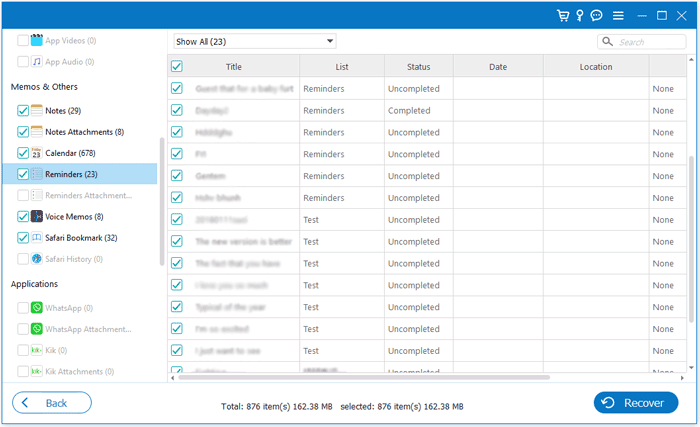
Você pode gostar de: Seu iPhone foi congelado? Abra este guia para descongelar o iPhone sem esforço.
Se você tiver seus lembretes no backup do iCloud, será muito mais fácil restaurá-los. Estas etapas ajudariam você se seus lembretes no iPhone desaparecessem. Além disso, ele não substituirá seus lembretes existentes em seu dispositivo iOS .
1. Clique na guia Recuperar do arquivo de backup do iCloud e entre na conta do iCloud usando a senha.
2. Selecione a opção Lembretes e clique em Avançar para verificar seus arquivos de lembretes no iPhone.
3. Depois que a verificação for concluída no iCloud, clique em Lembretes no lado esquerdo para ver seus lembretes detalhados na janela direita. Selecione o lembrete a ser restaurado e clique em Recuperar para levá-los ao computador.
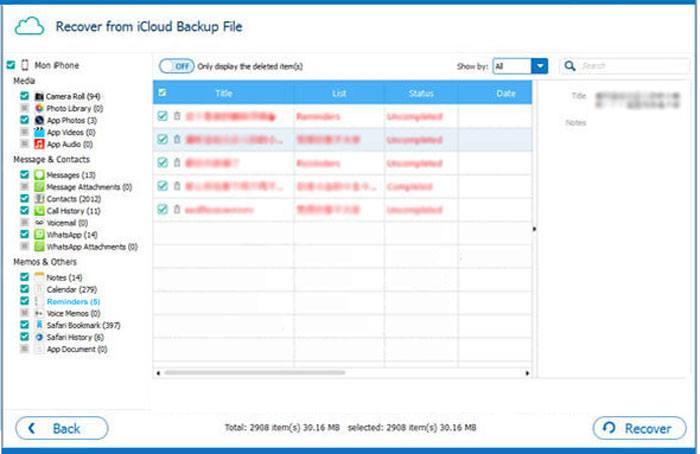
Os lembretes no seu iPhone desapareceram? Se tiver os lembretes de cópia de segurança no iCloud, pode restaurar facilmente os lembretes a partir da cópia de segurança do iCloud. No entanto, os lembretes restaurados substituirão os lembretes atuais.
1. Aceda ao site do iCloud no seu computador e inicie sessão com o seu ID Apple.
2. Clique no ícone Configurações e clique em Restaurar calendários e lembretes em Avançado.
3. Escolha o arquivo que você planeja recuperar e toque em Restaurar. Em seguida, pressione Restaurar novamente no pop-up para confirmação.
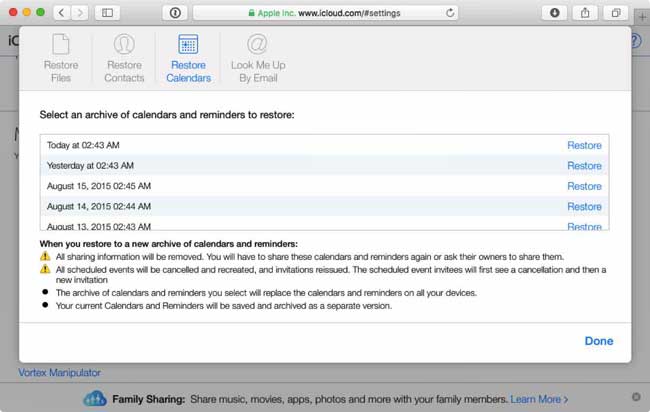
Os dados no seu iPhone são fundamentais, e perdê-los pode frustrá-lo muito. Além disso, você pode ter coisas significativas que, quando perdidas, podem resultar em problemas. Para evitar a perda de lembretes do iPhone e outros dados importantes, é aconselhável que você faça backup regularmente de seus dados no iPhone para o seu computador ou serviços de nuvem.
Perder seus lembretes pode ser irritante, especialmente se você é uma pessoa ocupada. A melhor coisa é que, há um programa de recuperação de dados iOS eficaz para ajudá-lo a restaurar lembretes no iPhone. O guia acima é a chave ao lidar com a restauração dos lembretes do seu iPhone.
Artigos relacionados:
Notas do iPhone desapareceram? 6 Métodos para recuperar notas perdidas no iPhone
[Resolvido] Como recuperar contatos excluídos no iPhone sem backup?
11 Melhores Comentários de Software de Recuperação de Dados iPad de 2023
Como recuperar dados do iPad quebrado morto de todas as maneiras possíveis





